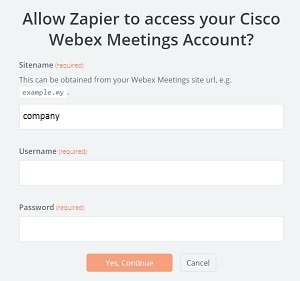Zapier용 Cisco Webex Meetings
 피드백이 있습니까?
피드백이 있습니까?시작하기 전에
아직 Zapier 계정이 없는 경우엔 계정을 만드십시오. 이 작업을 완료한 후 다음 단계를 사용하여 Zapier에 대한 Cisco Webex Meetings 앱을 Webex Meetings 계정으로 연결하고 Zap을 생성합니다.
Zapier는 Cisco Webex Meetings 새 미팅 트리거를 지원합니다. 이 옵션을 사용하여 새로운 Webex 미팅을 만들 때 작업을 트리거하는 Zap을 만듭니다.
| 1 |
https://zapier.com/apps/cisco-webex-meetings(으)로 이동합니다. |
| 2 |
로그인하지 않은 경우, 상단 오른쪽 모서리에서 로그인을 클릭합니다. |
| 3 |
Zap 만들기를 클릭합니다. |
| 4 |
트리거 앱 선택 목록에서 Cisco Webex Meetings을 검색하고 선택합니다. |
| 5 |
트리거에 대해 새 미팅을 선택하고 계속을 클릭합니다. 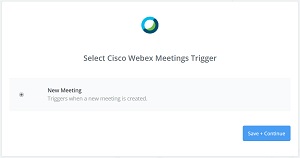 |
| 6 |
Zapier용 Cisco Webex Meeting 앱을 처음으로 사용하는 경우, Zapier는 Webex Meetings 계정을 연결하도록 안내합니다. |
| 7 |
이전에 Zapier용 Cisco Webex Meetings 앱을 사용한 경우, Webex Meetings 계정을 선택하고 계속을 클릭합니다. |
| 8 |
샘플을 선택하도록 안내받는 경우, 트리거로 사용하고자 하는 Webex 미팅을 선택하고 계속을 클릭합니다. Webex 미팅을 생성하지 않은 경우, Webex 사이트로 이동하여 새로운 Webex 미팅을 예약합니다. 그 후 Zapier로 돌아가고 샘플에서 가져오기 또는 추가 샘플 가져오기를 클릭합니다. |
| 9 |
다른 앱 작업을 추가하여 새 미팅 트리거를 따르고 다른 옵션을 설정하여 Zap 작업 흐름을 완료합니다. |
| 10 |
완료한 후에 계속을 클릭한 후 마침을 클릭합니다. |
| 11 |
Zap을 테스트한 후 스위치를 켭니다. |